- Пропозиція зараз недоступна. код помилки: 100 повідомлення може спричинити проблеми, але є спосіб це виправити.
- Один із способів виправити це - переконатися, що потрібні служби працюють належним чином.
- Якщо служби не працюють, увімкніть їх і перевірте, чи проблема все ще існує.
- Щоб виправити код помилки 100, ви також можете спробувати змінити дозволи на доступ.
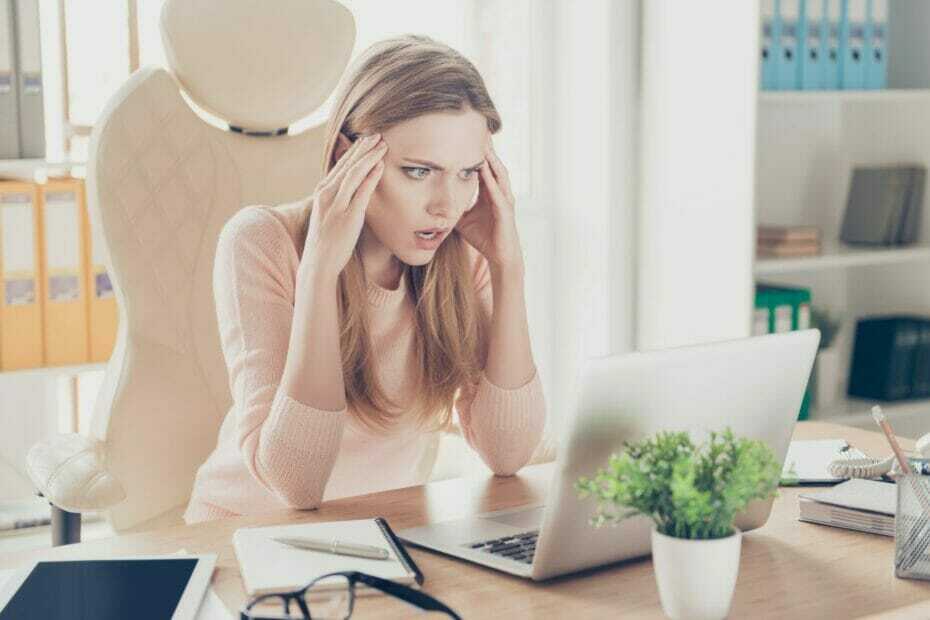
- Завантажте інструмент відновлення ПК Restoro що поставляється з запатентованими технологіями (патент доступний тут).
- Клацніть Почніть сканування знайти проблеми з Windows, які можуть спричинити проблеми з ПК.
- Клацніть Відремонтувати все щоб виправити проблеми, що впливають на безпеку та продуктивність вашого комп’ютера
- Restoro завантажив 0 читачів цього місяця.
Помилки Windows рано чи пізно з’являться, і така, про яку повідомляли користувачі Наразі пропозиція недоступна Код помилки: 100.
Ця помилка може бути проблематичною, але ви зможете її виправити, дотримуючись рішень з цього посібника.
Як виправити Пропозиція зараз недоступна з кодом помилки 100?
1. Запуск служби SQL Server
- На панелі пошуку Windows введіть Послуги.
- На правій панелі під Сервісами натисніть Запустити від імені адміністратора.

- Клацніть правою кнопкою миші Сервіс SQL / MSSQLServer і виберіть Почніть.
- Закрийте вікно Служби та перевірте, чи проблема вирішена.
Якщо необхідні послуги не працюють, ви можете зіткнутися Наразі пропозиція недоступна Код помилки: 100, тому не забудьте їх увімкнути, дотримуючись кроків вище.
2. Перевірте дозволи на доступ за замовчуванням
- Натисніть Клавіші Windows і R одночасно, щоб відкрити вікно Виконати.
- Тип dcomcnfg і натисніть Введіть. Відкрилося вікно Служби компонентів.

- Клацніть стрілку навпроти Послуги з компонентів і Комп’ютери, потім клацніть правою кнопкою миші Мій комп'ютер і виберіть Властивості.

- Йти до Захист COM та натисніть на Редагувати за замовчуванням.
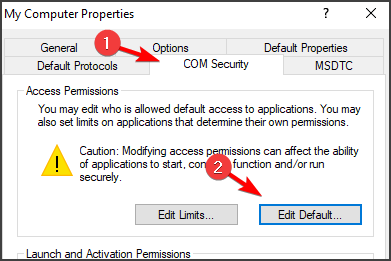
- Якщо Система і Інтерактивний не вказані у полі Безпека за замовчуванням, додайте їх, клацнувши на Додати кнопку.
- Після їх додавання, як для системної, так і для інтерактивної, поставте прапорець нижче Дозволити для Локальний доступ.
- Клацніть гаразд закрити вікна.
- Перезавантажте комп'ютер і ввійдіть знову.
Вирішення системних помилок Windows може бути складним і складним, оскільки повідомлення про код помилки не завжди є дуже чітким. Наведені вище кроки допоможуть вам це виправити Наразі пропозиція недоступна Код помилки: 100.
Якщо проблеми не зникають, можна спробувати заглянути в засобі перегляду подій і побачити, яка саме програма генерує цю проблему. Тут ви також можете перевірити, коли виникла проблема.
Знання часу може дати вам уявлення про те, яка діяльність на комп’ютері спричинила проблему.
 Проблеми все ще виникають?Виправте їх за допомогою цього інструменту:
Проблеми все ще виникають?Виправте їх за допомогою цього інструменту:
- Завантажте цей інструмент відновлення ПК оцінено Чудово на TrustPilot.com (завантаження починається на цій сторінці).
- Клацніть Почніть сканування знайти проблеми з Windows, які можуть спричинити проблеми з ПК.
- Клацніть Відремонтувати все виправити проблеми із запатентованими технологіями (Ексклюзивна знижка для наших читачів).
Restoro завантажив 0 читачів цього місяця.


